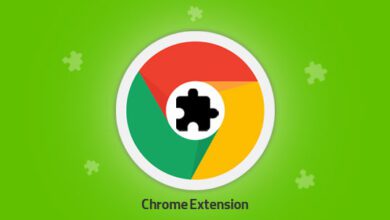فعالسازی تاریخچه کلیپ بورد در ویندوز

ویندوز دارای قابلیتی بسیار کاربردی به نام Clipboard History (تاریخچه کلیپبورد) است که به شما امکان میدهد تمام آیتمهایی را که پیشتر کپی کردهاید — از جمله متن، لینک و حتی تصویرهای کوچک — در حافظهای موقت ذخیره کنید و در هر زمان که خواستید، به آنها دسترسی داشته باشید.
آیا تاکنون برایتان پیش آمده که متنی را کپی کرده باشید اما در زمان نیاز، یادتان نیاید چه بوده؟ یا شاید چندین مورد مختلف را پشت سر هم کپی کردهاید و حالا به یکی از موارد قبلی نیاز دارید؟ این قابلیت دقیقاً برای همین مواقع طراحی شده و از گم شدن اطلاعات کپیشده جلوگیری میکند.
با استفاده از کلید میانبر Win + V، پنجرهای باز میشود که در آن میتوانید تمام آیتمهای اخیراً کپیشده را مشاهده کنید. این لیست شامل متنها، لینکها و گاهی حتی تصویرهای کوچک است. همچنین میتوانید هر مورد را پین (Pin) کنید تا حتی بعد از راهاندازی مجدد سیستم هم در دسترس باقی بماند.
کاربردهای Clipboard History
کاهش خطا: وقتی مطمئن نیستید آخرین چیزی که کپی کردهاید چه بوده، میتوانید با باز کردن تاریخچه کلیپبورد، انتخاب درستی داشته باشید.
مدیریت آسانتر محتوا: بهجای کپی و پیست مکرر، میتوانید چندین مورد را کپی و در زمان نیاز، هرکدام را انتخاب کنید.
صرفهجویی در زمان: برای کاربرانی که مرتباً با متن سر و کار دارند، مانند تایپیستها، برنامهنویسان، تولیدکنندگان محتوا و کاربران حرفهای، این ابزار سرعت کار را بهشدت افزایش میدهد.
👣 آموزش گامبهگام فعالسازی کلیپ بورد ویندوز:
- وارد Settings شوید.


- گزینهی Clipboard History را روی حالت On قرار دهید.

نحوه استفاده از این ترفند در ویندوز:
- فعالسازی قابلیت Clipboard History (در اولین استفاده)
- باز کردن پنجره تاریخچه کلیپبورد:
- کلیدهای ترکیبی Win + V را همزمان فشار دهید.
- در صورتی که قابلیت فعال شده باشد، فهرستی از مواردی که قبلاً کپی کردهاید نمایش داده میشود. این لیست شامل متنها، لینکها و حتی تصاویر کوچک است.
- انتخاب و استفاده از آیتم مورد نظر:
- از میان آیتمهای موجود، مورد دلخواه خود را انتخاب کنید.
- با کلیک روی آن، آیتم به صورت خودکار در مکاننما (cursor) قرار میگیرد و میتوانید آن را در هر برنامهای Paste کنید.
- پینکردن آیتمها برای استفاده دائم:
- اگر میخواهید آیتمی را همیشه در لیست داشته باشید (حتی بعد از ریاستارت سیستم)، کافیست روی گزینه Pin (سنجاق) کنار آن کلیک کنید.
- این ویژگی برای اطلاعات مهم یا متنهایی که مرتباً استفاده میکنید بسیار مفید است.
- مدیریت و حذف آیتمها:
- برای حذف یک آیتم خاص، روی سه نقطه کنار آن کلیک کرده و گزینه Delete را انتخاب کنید.
- همچنین با انتخاب Clear all میتوانید کل تاریخچه را پاک کنید.
با این ترفند، دیگر نیازی به نگرانی بابت گمشدن متنهای کپیشده نخواهید داشت. همه چیز با فشردن یک کلید در دسترس شماست!